
Innholdsfortegnelse:
- Forfatter John Day [email protected].
- Public 2024-01-30 11:23.
- Sist endret 2025-01-23 15:02.
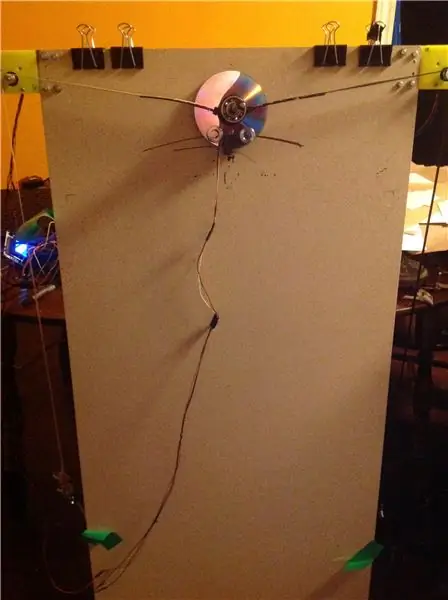
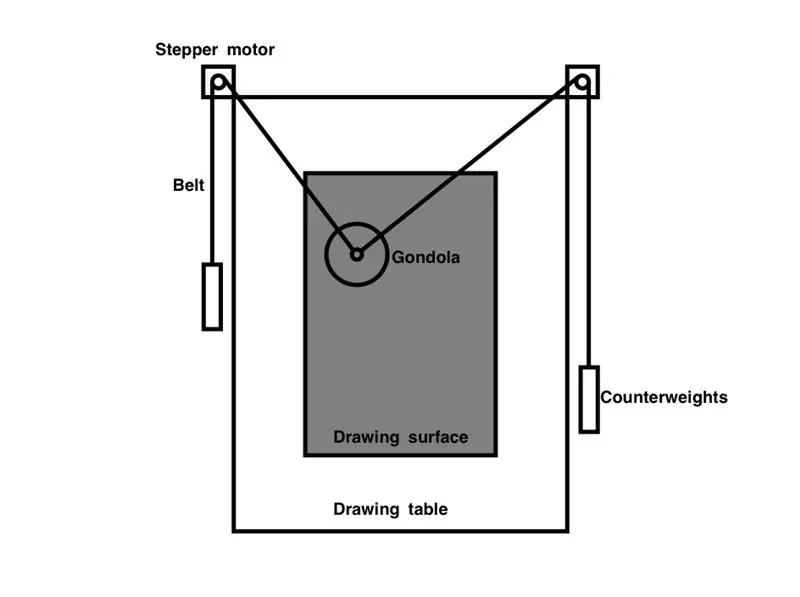
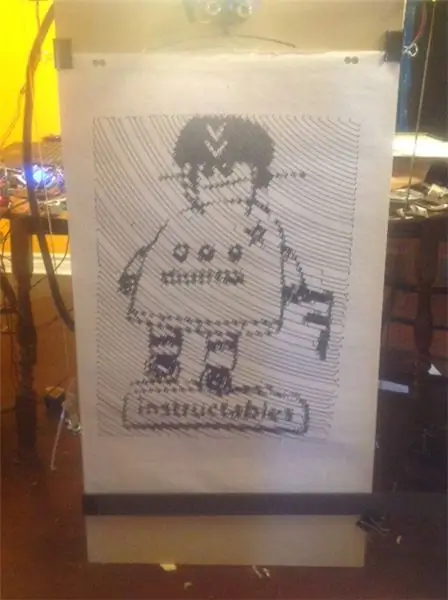
Vel, hvis du har bestemt deg for å bygge deg et polarografi, er dette din instruerbare! En polargraf er en datamaskinstyrt tegnemaskin. Motorer er festet på de to øvre hjørnene av tegneoverflaten. De er utstyrt med girhjul. Disse remskivene kjører to lengder med tannbånd. Disse beltene er festet i midten til en gondol. Gondolen bærer tegneinstrumentet, en penn eller en markør. Også på gondolen er en liten servo som løfter og slipper pennen på forespørsel. Programvaren konverterer bilder til filer skrevet i G -kode. Deretter bruker Drawbot denne koden til å plotte start- og stopplinjer på et lerret av din størrelse.
Trinn 1: BOM




Gondol - (enda en av mine instrukser)
2'x4 'MDF - Home DepotArduino Mega 2560Ramps 1.4 skjerm LCD/SD -kortmodul2 x trinndrivere2 x Nema 17 motorer2 x trinnmonteringsplater2 x 16 tannskiver10' GT2 6mm tannbelting3G miniservo med 10mm arm3/4 muttere for vekter12V strømforsyningPaperPenMarker
Trinn 2: Hjernen til operasjonen

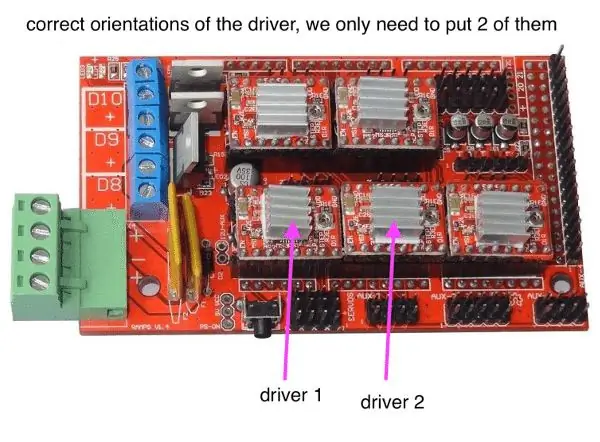

Jeg leste mye om emnet polargraph. Det er noen få programmer og fastvareprogrammer du trenger for å få polargrafen til å fungere. Systemet jeg kjører er et Windows x64 -system. Alle filene som er koblet, er for et lignende system. Du må kanskje gjøre leksene dine for x32- og IOS -systemer. Jeg brukte også alle spesifikke fastvare- og programvarealternativer for Makelangelo 3.
Til slutt er dette ruten jeg valgte.
Det valgte arduino -kortet som er kompatibelt med Ramps er Mega 2560 (foto 1). Du trenger Arduino programmeringsprogramvare for å laste opp fastvare.
Arduino ID Brettet er en Mega 2560, med et Ramps 1.4 -skjold. Mega drives av USB -kabeltilkoblingen. Først må vi laste Makelangelo -fastvaren til brettet.
Polargraph -fastvare Ramps -skjoldet kan nå installeres, deretter settes de to stepper -driverne (foto 2) inn i posisjonene (X og Y). Disse har kjøleribber installert. Hvis du bruker et LCD/SD -kortoppsett, kan du også koble dette til. Til slutt er stepperne koblet til. Nå trenger datamaskinen din noe programvare for å kunne snakke med skriveren din. Jeg valgte Makelangelo. Polargraph Software
Etter at all programvare er lastet, kan du nå koble 12V strømforsyningen til Ramps -skjoldet. Viktig merknad her, hvis du noen gang må koble fra servo- eller trinnpluggene, må du koble fra strømforsyningen, da overspenningen kan drepe en sjåfør.
Servoen for gondolen blir plugget inn i posisjon 1 på servoklyngen på Ramps (foto 3). Vær oppmerksom på at en jumper må installeres for å slå på servostiftene. En annen merknad her, tilkoblingene ble reversert på kontaktene jeg kjøpte. Det positive og negative var bakover. Sørg for å bytte de røde og svarte ledningene i kontakten hvis din også er det. Ellers, hver gang servoen aktiveres, vil den nullstille brettet.
Du kan teste systemet nå for å sikre at alt fungerer. Det vil være noen innstillinger som skal endres i fastvaren, for eksempel trinn per mm, remskiver, ramper eller Rumba -kort og alternativer for LCD/SD -kort. Disse er forklart i sine respektive nedlastinger.
Trinn 3: Drawing Board Build

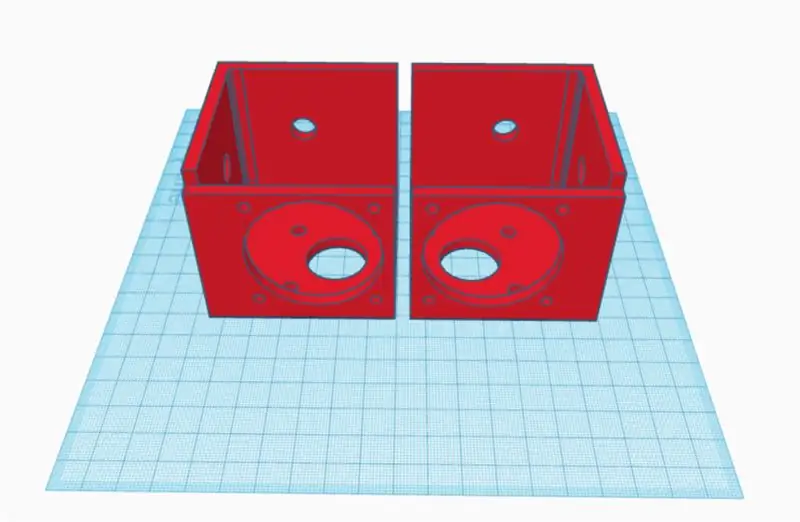
Først starter vi med et 2 'x 4' MDF -bord fra din lokale butikk for byggevarer. Du kan senere bygge den så stor du vil, men jeg bestemte meg for denne for testing. For å suspendere motorene trenger du to motorfester. Du kan kjøpe disse, eller i mitt tilfelle har jeg designet et sett på Tinkercad og skrevet dem ut på min 3D -skriver (filen er vedlagt og har bestemmelser for vifter for trinnmotorkjøling). Du kan deretter feste dem til øvre hjørner og installere motorer og remskiver.
Så kommer gondolen. Det er mange design tilgjengelig på Thingiverse, eller du kan bygge en med svært få verktøy og ressurser. Sjekk ut mine andre instrukser som viser deg hvordan. Beltene er nå festet til gondolen og deretter trådt over remskivene.
Endene på beltene må veies ned for at de ikke skal skli på tannhjulene (Her kan du bruke alt du trenger. Jeg har brukt nøtter, men det har også blitt brukt vannflasker.). For å holde pennen på tegneflaten må den kanskje også veies ned. dette er en prøve og feil test. Hvis du bygger min Inscrutable gondol, har jeg to lagre i midten som fungerer som vekt. Jeg trengte også å legge til to nøtter nederst for å holde i mot papiret. I endene på beltene ble det lagt til flere muttere (jeg brukte akselkraver på min, men det blir lettere å finne muttere). Jeg fant tommelfingerregelen, veie gondolen og del dette tallet, men to. dette bør gi deg den omtrentlige vekten til å begynne med på beltene. Du må kanskje øke det litt etter testing.
Dette er alt for den mekaniske enden på tingene.
Trinn 4: Drawbot -videoer

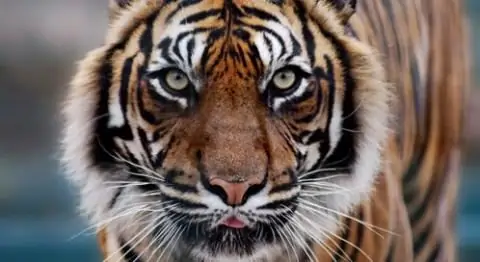

Trinn 5: Galleri
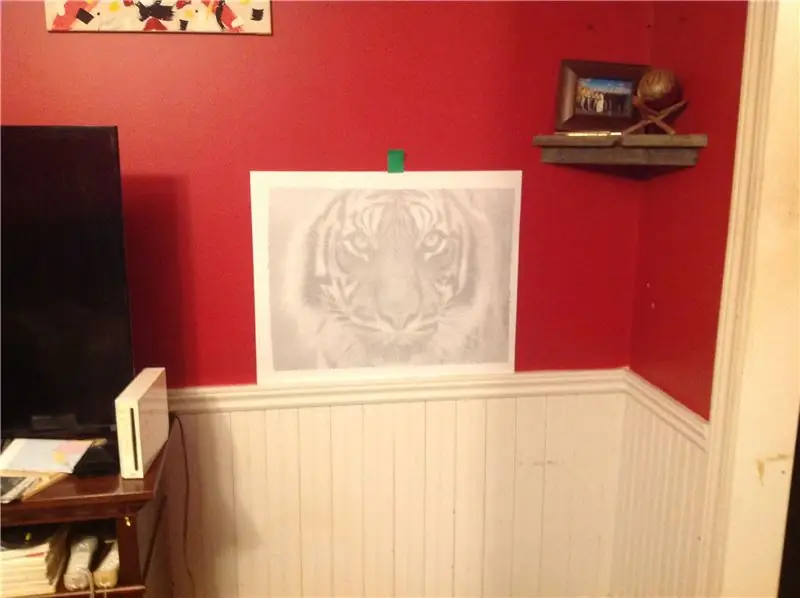
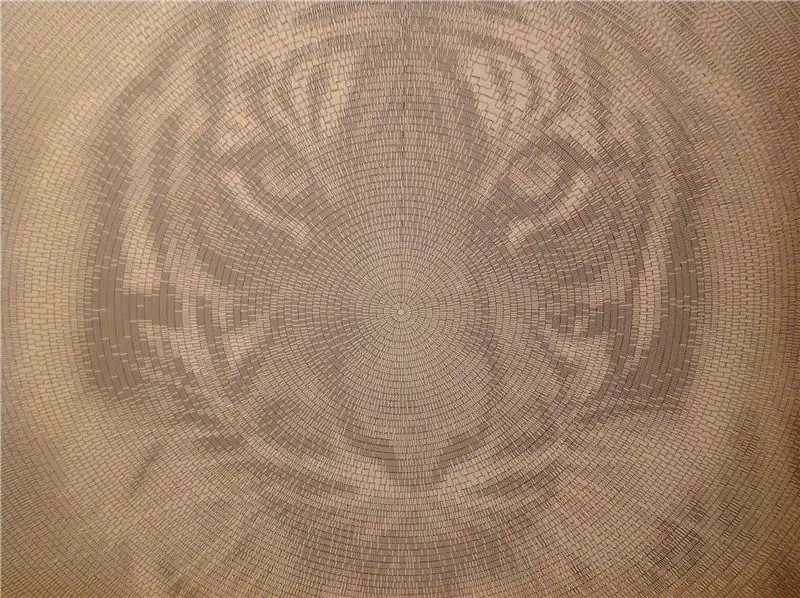
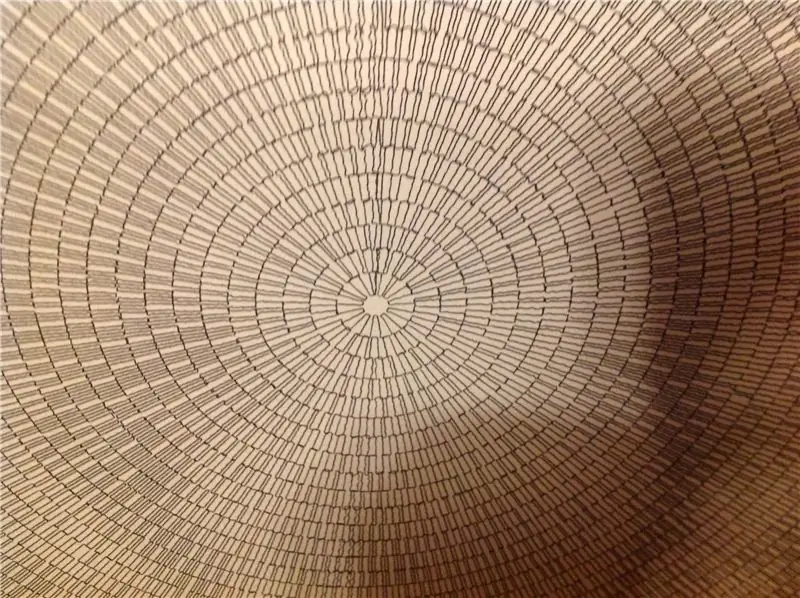
Her er noen av Drawbot -tegningene.
Trinn 6: Andre polarbilder og ressurser



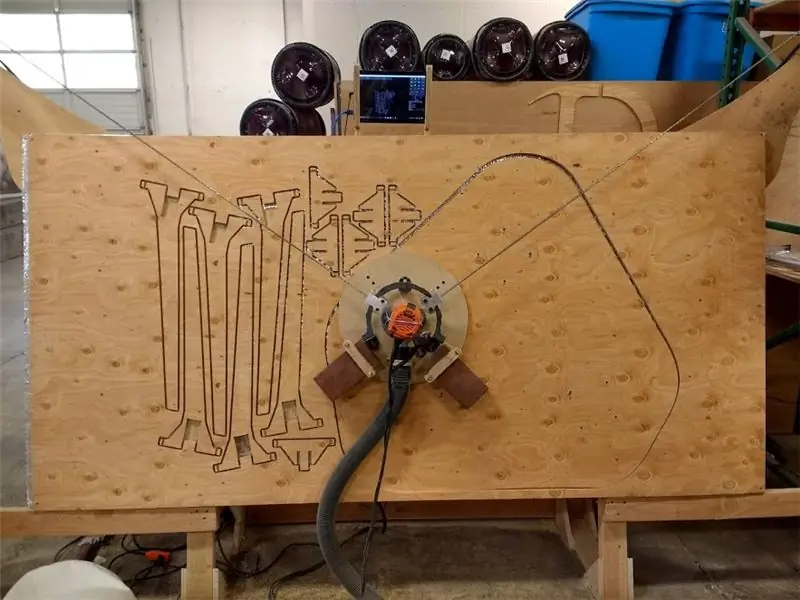
Interweb -eksempler
Motorsykkel tegning
Øyne tegner
Blackstripes tegning
Andre lenker
Marginalt smart nettsted
Polargraph nettsted
Sandy Noble -nettsted
Maslow hengende CNC -ruternettsted
Jeg håper du bestemmer deg for å hoppe inn med to fot og bygge din egen Drawbot.
Dette er også mitt bidrag til Arduino -konkurransen 2019
Vennligst støtt oppbygningene mine og stem på meg!
Anbefalt:
Micro: bit Drawbot: 3 trinn

Micro: bit Drawbot: Med: MOVE mini buggy kit for micro: bit har vi en bevegelig robot og vi kan kode for å tegne
Polargraph Gondola (easy Peasy): 4 trinn

Polargraph Gondola (easy Peasy): Dette er en superenkel, rask bygging av en Polargraph (hengende tegnerobot) gondol. Jeg bygde meg et polarografi og skjønte raskt at hvis man ville bygge en hjemme, ville de trenge en 3D -skriver for å bygge en. Jeg så en lignende versjon på nettet og
[WIP] Opprette en drawbot kontrollert av et Myo -armbånd: 11 trinn
![[WIP] Opprette en drawbot kontrollert av et Myo -armbånd: 11 trinn [WIP] Opprette en drawbot kontrollert av et Myo -armbånd: 11 trinn](https://i.howwhatproduce.com/images/006/image-16723-30-j.webp)
[WIP] Opprette en Drawbot kontrollert av et Myo Armband: Hei alle sammen! For noen måneder siden bestemte vi oss for å prøve å takle ideen om å bygge en drawbot med åpen ramme som bare brukte et Myo-band til å kontrollere den. Da vi først begynte på prosjektet, visste vi at det måtte deles opp i et par forskjellige sider
Drawbot !: 6 trinn (med bilder)

Drawbot !: Denne instruksjonsfilen vil dokumentere konstruksjonen av en Raspberry Pi -kontrollert tegnerobot som lar deg gjøre en flat overflate til et lerret. Når du har bygget tegneroboten, kan du kalibrere og sende tegninger til den via WiFi.*Thi
Polargraph -tegnemaskin i stor skala m/ uttrekkbart pennhode: 4 trinn (med bilder)

Polargraph -tegnemaskin i stor skala m/uttrekkbart pennhode: *Den store installasjonen av denne maskinen ble unnfanget og utført med Rui Periera Dette er et design for Polargraph (http://www.polargraph.co.uk/) åpen kildekode -tegning prosjekt. Den har et uttrekkbart pennhode og maskinvare for å la den
